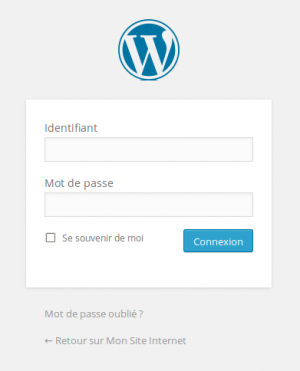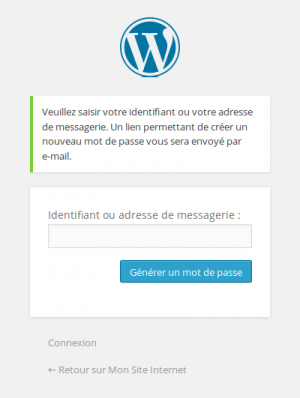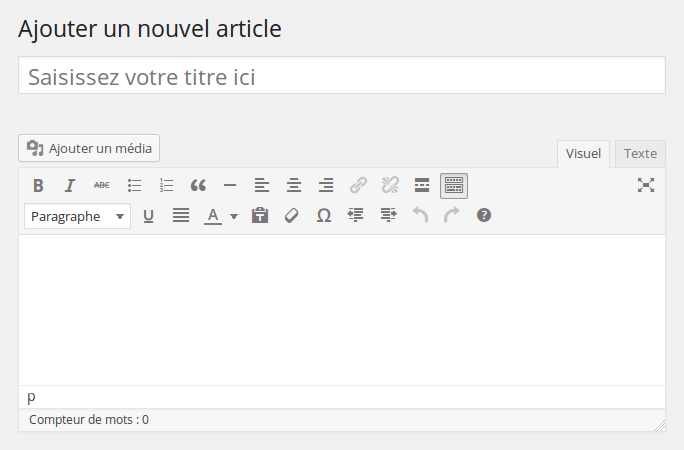Outils pour utilisateurs
Ceci est une ancienne révision du document !
Table des matières
Guide de Démarrage avec Wordpress
Les sites web ou un blogues sous WordPress sont réputés être faciles à administrer. Il faut quand même prendre s'y familiariser un peu au début, comme pour tout nouveau logiciel. Voici notre base de connaissances à ce sujet.
Se connecter à WordPress
Pour se connecter à l'interface d'administration d'un site WordPress, il suffit d'ajouter « wp-login.php » à l'adresse de votre site.
Par exemple :
- votredomaine.ext/wp-login.php
Vous aurez ensuite à fournir votre identifiant et votre mot de passe associé.
Truc : un équivalent plus rapide est d'ajouter simplement /admin à l'adresse de votre site Web.
Attention! Il arrive souvent que nos sites WordPress, pour des raisons de sécurité, ont leur adresse de connexion modifiée. En cas de doute, contactez le responsable technique de votre site.
Réinitialiser son mot de passe
Lorsque vous perdez le mot de passe de votre compte, vous pouvez utiliser le lien de réinitialisation du mot de passe, situé sous le formulaire de connexion à l'administration de Wordpress.
Vous devez connaître l'une ou l'autre de ces informations afin d'activer le processus :
- L'adresse courriel reliée au compte
- Le nom d'utilisateur reliée au compte
Si vous ne connaissez ni l'adresse courriel, ni le nom d'utilisateur, vous êtes cuits, il ne vous reste qu'à contacter l'administrateur du site afin qu'il réinitialise votre mot de passe via l'interface de Wordpress!
Ajouter un article de blogue
Pour ajouter un article à votre blogue WordPress, rendez vous d'abord dans l'administration. Sous le menu Articles, cliquez Ajouter un Article.
Remplissez au minimum les champs suivant :
- Titre
- Description
Puis vous pouvez sauvegarder en cliquant sur le bouton situé à droite de l'interface.
Ajouter une image à un article
Le Gestionnaire de médias de Wordpress est une des grandes forces de ce logiciel pour sa simplicité et son efficacité.
Pour ajouter une image ou un document à votre article, cliquez d'abord sur le bouton Ajouter un média qui est au-dessus de l'éditeur de texte de Wordpress.
Une fenêtre s'affiche avec plusieurs options permettant d'ajouter ou de sélectionner des images qui seront ensuite insérées dans l'article.
Ajouter un lien de menu
1 - Aller dans Apparences → Menu.
ADRESSE_DU_SITE/wp-admin/nav-menus.php).
2 - Ajouter le lien souhaité en le sélectionnant à gauche puis en cliquant sur Ajouter.
Si c'est un lien vers un contenu (comme une Page ou un Article par exemple), il faudra que ce contenu ait été créé au préalable.
3 - Déplacer le lien (il apparaîtra au bas de la liste) puis le positionner à l'endroit souhaité.
4 - Sauvegarder puis aller visualiser le résultat en rechargeant la page.
Note : Si votre site comporte un système de cache (les pages du site sont gardées en mémoire pour accélérer la vitesse de chargement), vous devrez probablement effacer cette mémoire afin de lui permettre de prendre en compte les nouveaux changements.
Pour ce faire, cela dépendra de votre système de cache, par exemple avec WordPress Fastest Cache (WPFC) :